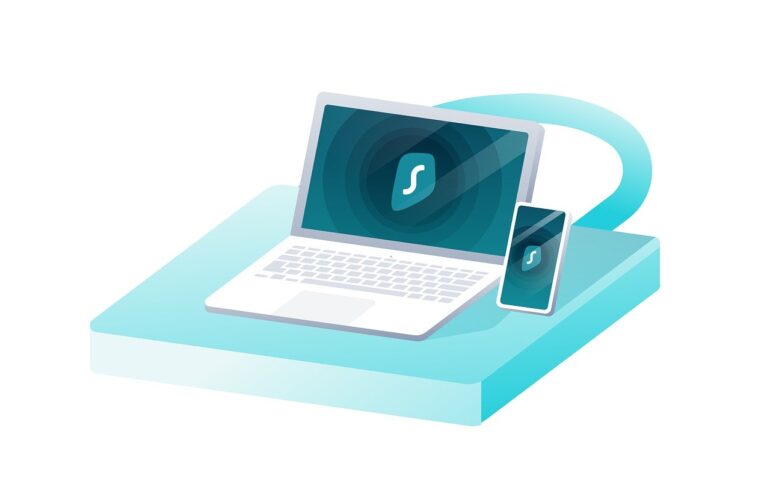
Nur wenige kennen die Möglichkeit Windows sperren zu lassen, sobald man seinen Arbeits-PC samt Smartphone verlässt. Damit das funktioniert, muss nur das Handy per Bluetooth mit dem PC verbunden und die Funktion „Dynamische Sperre“ aktiviert sein.
Windows-PC oder Notebook wird automatisch gegen Unbefugte gesperrt
Natürlich muss Ihr Windows-PC oder Notebook über Bluetooth verfügen und es muss aktiv sein. Im nächsten Schritt wird das Smartphone mit Windows 10 gekoppelt. Aber das ist sehr einfach. Man schaltet am Handy Bluetooth ein und startet unter Windows den Punkt „Bluetooth und andere Geräte“ (Lupe, „Bluetooth“ eingeben). Danach wählt man den Punkt „Bluetooth- oder anderes Gerät hinzufügen“. Danach folgt man dem Assistenten und koppelt das Handy.
Geheimfunktion: Dynamische Sperre
Im nächsten Schritt gibt man via Lupe „Dynamische Sperre“ ein und startet die App. Dann aktiviert man auf der rechten Seite den Punkt „Zulassen, dass Windows Ihr Gerät in Ihrer Abwesenheit automatisch sperrt. Nach einem kurzen Moment wird automatisch das gekoppelte Smartphone als verbundenes Gerät angezeigt. Damit ist der Zusatzschutz aktiv.
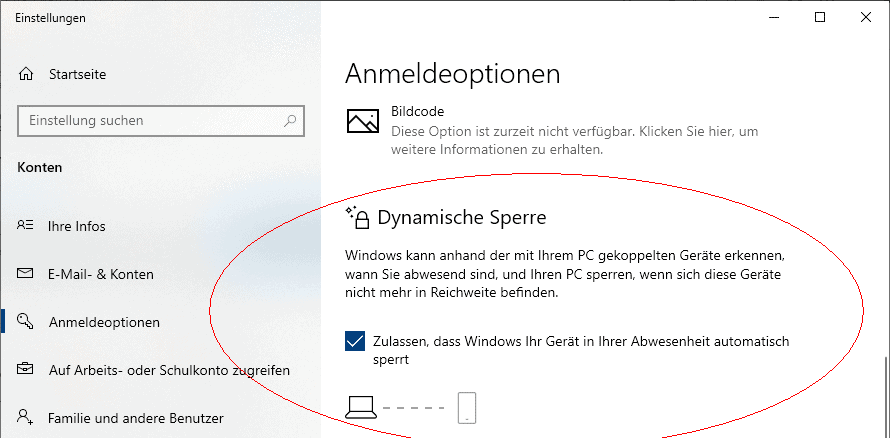
Sperre per Handy, Smartwatch oder Fitnessband aktivieren
Sie können aber neben einem Smartphone ein andere Gerät mit Bluetooth verwenden, wie etwa eine Smartwatch oder ein Fitnessband. Sobald es gekoppelt und ausgewählt ist, funktioniert das Gerät als Schlüssel. Wird der PC oder das Notebook verlassen, und man ist weit genug entfernt, dann sperrt sich der PC nach 10 bis 30 Sekunden. Das Beste: kommt man zurück, entsperrt sich der PC auch automatisch, da er das Bluetooth-Gerät erkennt. Die Eingabe eines Passworts ist nicht nötig!
Extra-Tipp: Sparen Sie viel Geld und wechseln Sie Ihren Strom- und Gasanbieter bei hellundwarm.de!
Foto: Dan Nelson auf Pixabay

